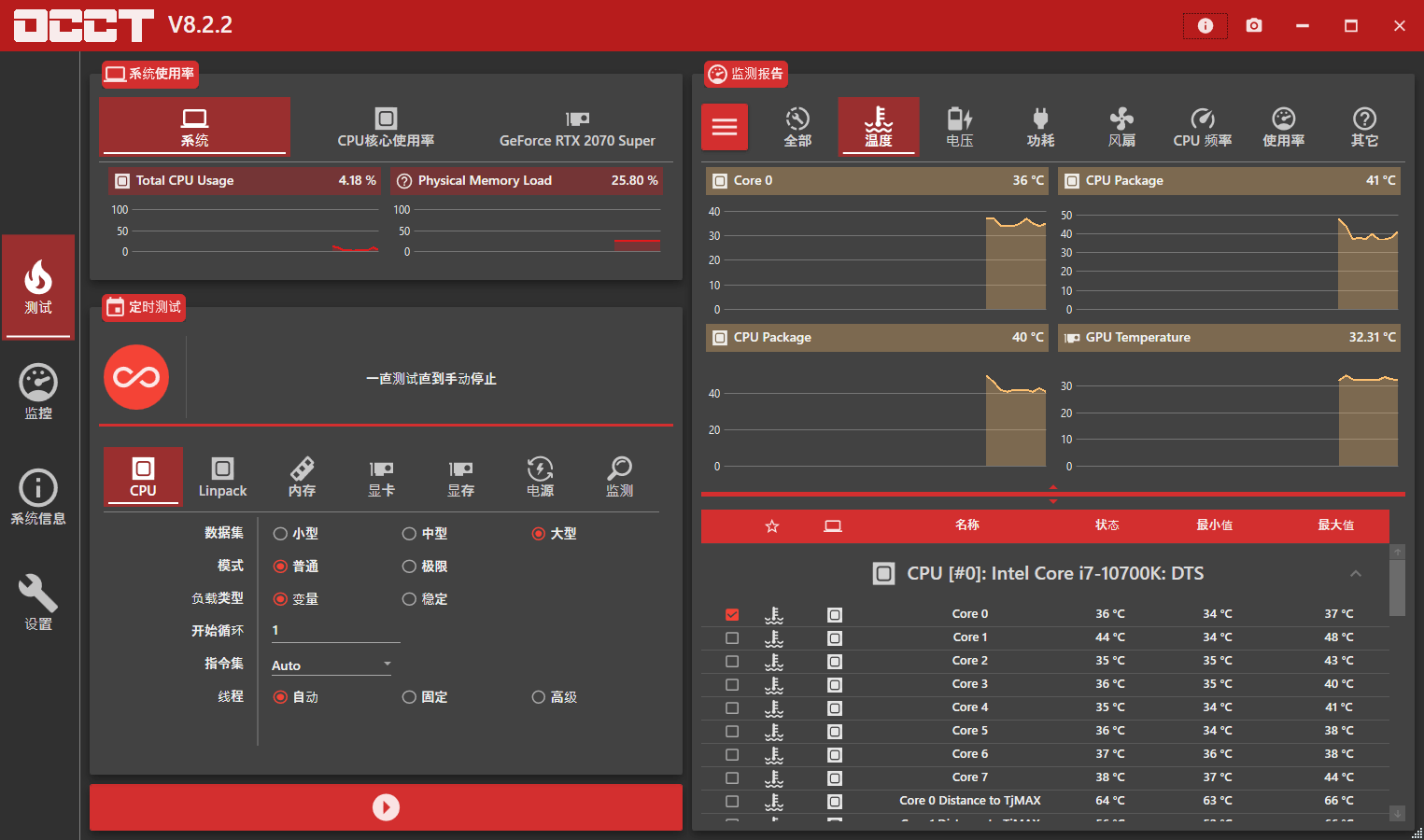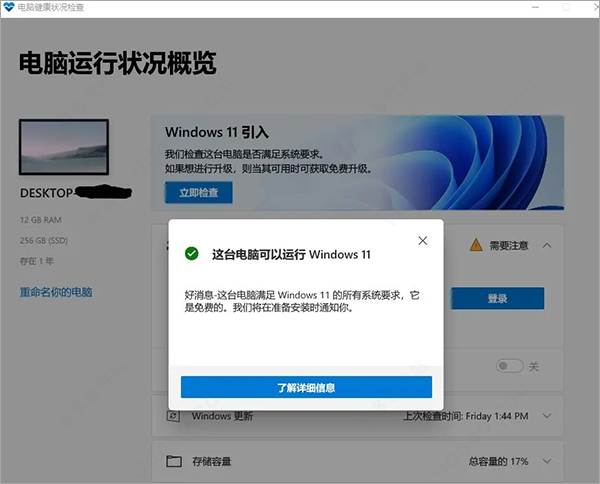显卡风扇转速调节的方法非常多,而且显卡风扇转速调节也并不麻烦。为了让老铁们不再受显卡风扇噪音的扎心,IT百科在这里告诉大家调节N卡和A卡显卡风扇转速的方法,让主机重获安静,提升用机体验。还等什么,一起来看看吧!

NVIDIA显卡风扇转速调节
NVIDIA Inspector是NVIDIA专用的检测工具,可以检测显卡的各种信息,还能调节显卡的频率、风扇转速甚至电压。
NVIDIA Inspector无需安装,下载即用,下载地址://dl.pconline.com.cn/download/900916.html

打开NVIDIA Inspector后,我们可以看到包括显卡型号、显卡温度、风扇转速在内的状态信息,点击右下角的SHOW OVERLOCKING,进入显卡设置界面。
我们可以看到风扇和 超频两栏,去掉风扇栏下面“自动”的勾,调节风扇的百分比实现显卡风扇转速调节。设置后可以在左边的状态信息下看风扇的转速是否已经修改。

AMD显卡风扇转速调节
相比之下,AMD显卡风扇转速调节比N卡要方便的多,因为A卡驱动本身就自带显卡风扇调节的功能。进入显卡驱动控制中心AMD Catalyst Control Center,在左侧的菜单栏中选择性能,AMD Over Drive。勾选启动手动风扇控制,接下来就可以愉快地进行显卡风扇转速调节啦!

N卡和A卡的显卡风扇转速调节方式其实都没有太大的区别,只是A卡调节起来相对比较省心,免去了下载第三方软件调节的步骤。不管是N卡还是A卡,也都是可以在BIOS下对显卡风扇转速进行调节。方法与CPU风扇转速调节相同。大家可以参照相关内容的文章进行尝试。